通过ssh访问虚拟机还是挺简单的,不过如果不熟悉的话,会耽误很多时间,我第一次搭建网络就耽误我很久,今天突然心血来潮记录一次如何配置使本地能访问vmware虚拟机。
这是我的虚拟机:
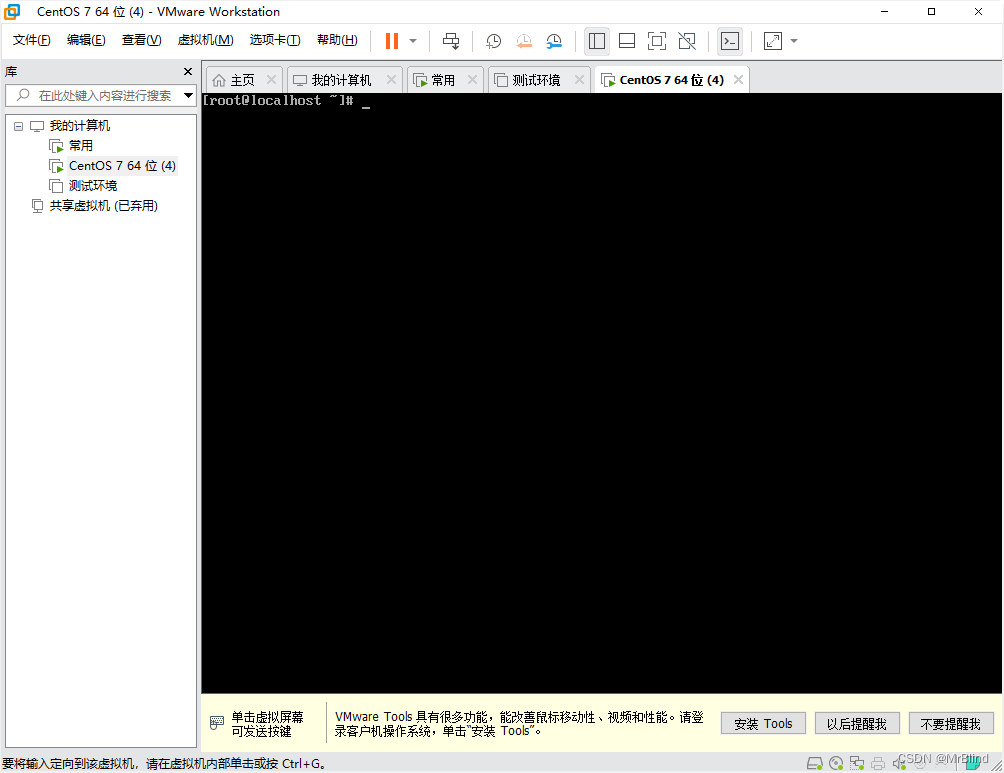
想要ssh连上大概需要五步:
第一步,设置虚拟机与本地使用NAT模式
第二步,设置检查本地ip,设置虚拟机网络首选项的配置(建议固定ip,不然每次都要配置,很痛苦,方式在文中)
第三步,修改虚拟机ip
第四步,设置或者关闭防火墙。
以我的centos-7为例,注意,只有vmware专业版才能实现ssh远程连接(非专业版我不会):
第一步:设置虚拟机网络模式为桥接模式:
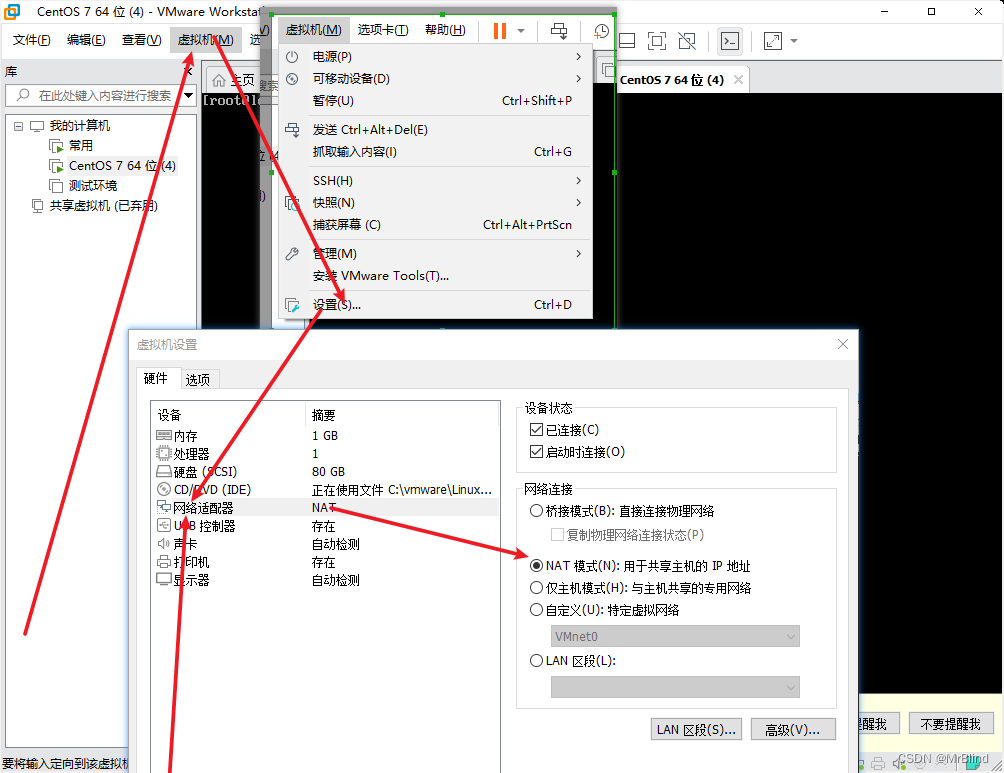
第二步:查看本地ip,对虚拟机网络首选项进行配置
打开运行(可以在搜索框中搜索“运行”),进入cmd,输入ipconfig,查看vmware network adapter vmnet8的ip和子网掩码:
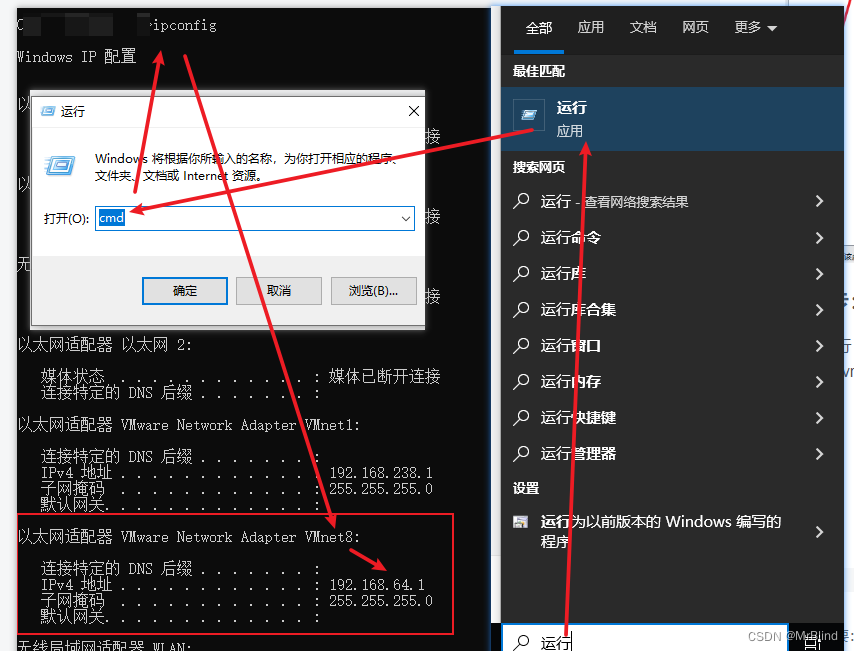
插叙:
可以进入控制面板->网络和internet->网络和共享中心->更改适配器设置->右击VM8->点击属性->在属性的网络中找到`internet 协议版本4(TCP/IPv4)属性`(可能是英文的),然后设置网络ip,固定虚拟网卡ip,一次性不用下次再修改ip
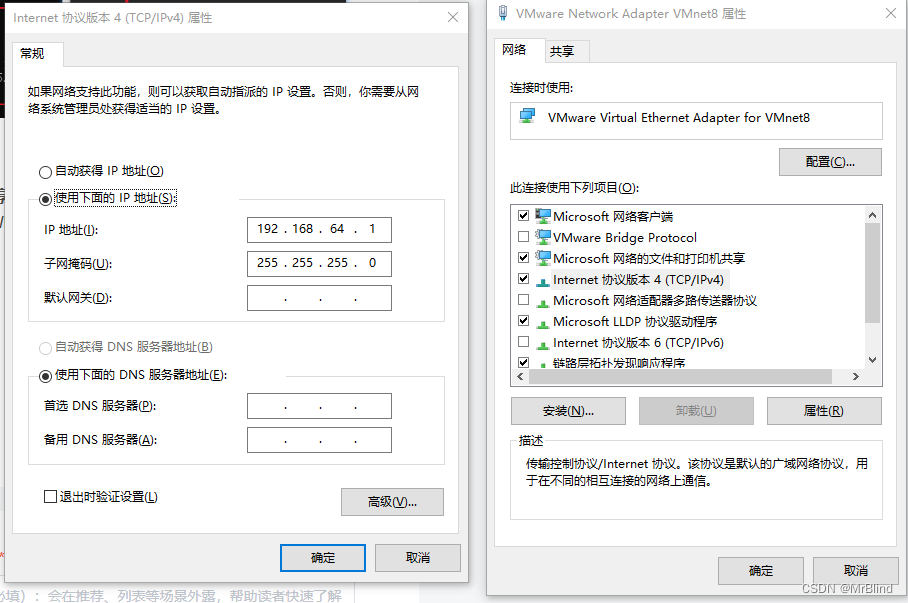
使用虚拟网络编辑器设置好虚拟机的网络:
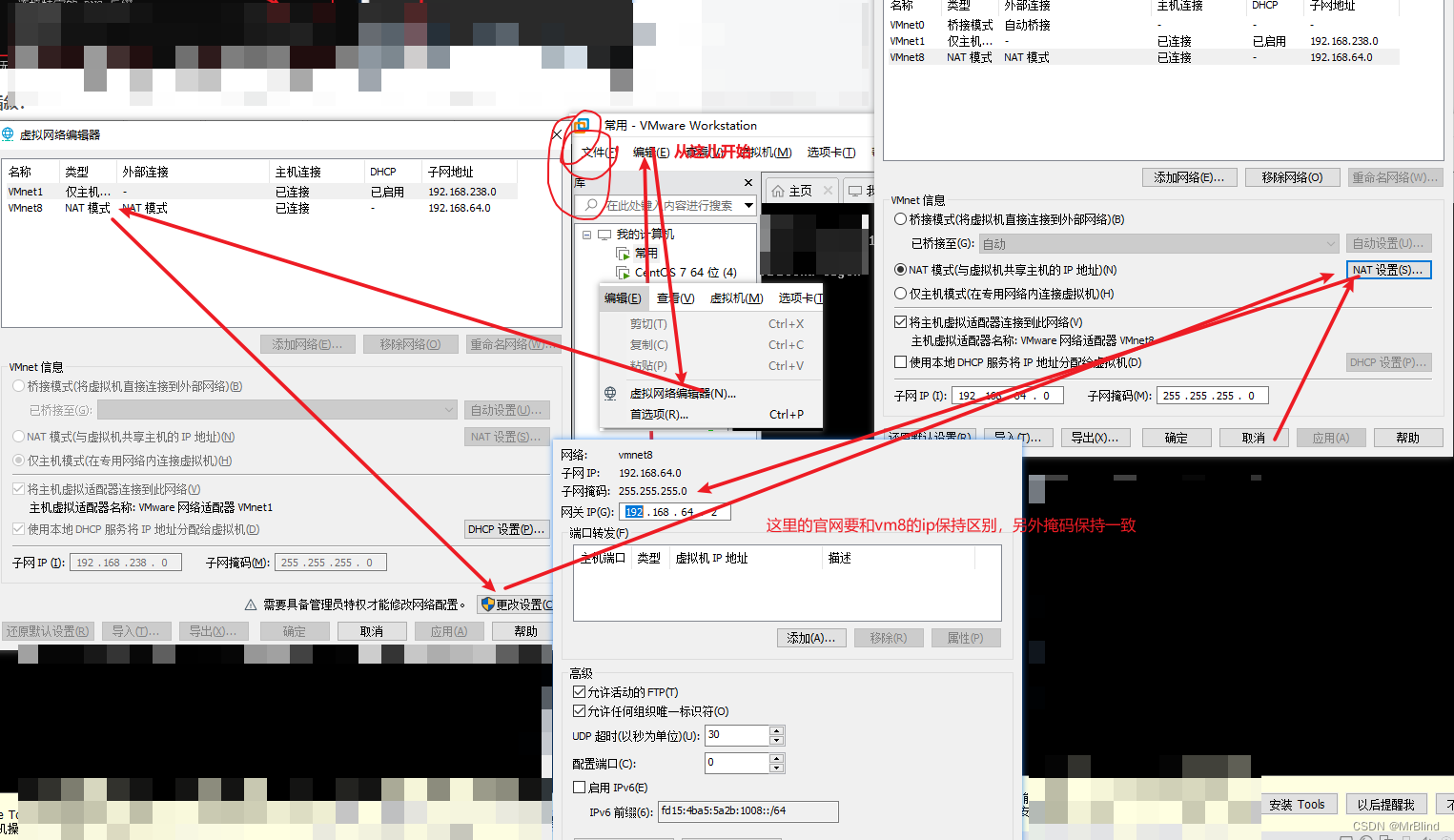
第三步,修改虚拟机ip:
查看网卡:
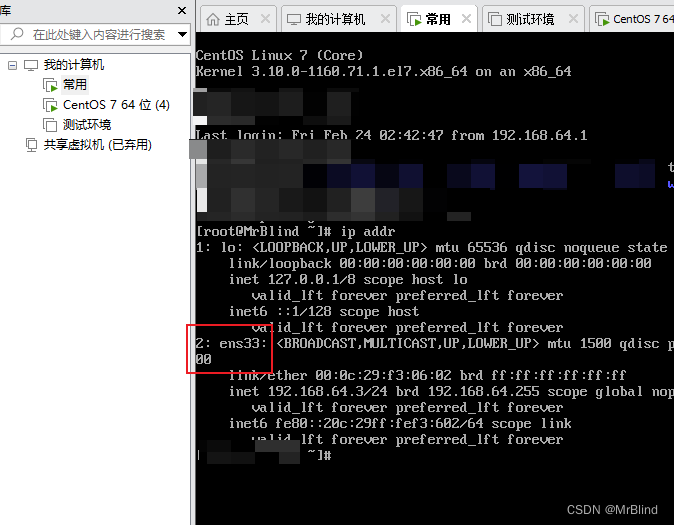
发现是ens33
修改 /etc/sysconfig/network-scripts/ifcfg-ens33文件:
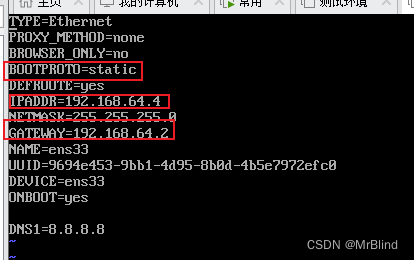
ip和网关需要在同一个子网下。
重启网络:systemctl restart network
再次查看网络(ip addr),发现ens33的ip是我们期望的ip
第五步 关闭防火墙
systemctl stop firewalld
然后我们发现在物理机上ping我们的期望ip(如图所示是192.168.64.4)能ping通
到此这篇关于ssh访问vmware虚拟机(打通本地主机与虚拟机的网络)的文章就介绍到这了,更多相关内容请搜索服务器之家以前的文章或继续浏览下面的相关文章希望大家以后多多支持服务器之家!
原文地址:https://blog.csdn.net/MrBlind/article/details/129209810
















